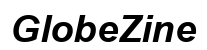Компьютер не обнаруживает второй монитор: руководство по устранению неполадок
Введение
Может быть очень раздражающим, когда ваш компьютер не обнаруживает второй монитор. Эта распространенная проблема может снизить продуктивность, особенно для тех, кто полагается на расширенные дисплеи для работы или игр. Это руководство разбирает различные шаги по устранению неисправностей, чтобы помочь вам решить эту проблему.

Проверьте физические соединения
Начните с проверки физических соединений. Убедитесь, что все кабели надежно подключены как к монитору, так и к компьютеру.
- Проверка кабелей: Дважды проверьте соединения HDMI, VGA, DVI или DisplayPort. Поменяйте кабели, чтобы исключить неисправные.
- Источник питания: Убедитесь, что второй монитор подключен к источнику питания и включен.
- Источник входа: Переключите источник входа на мониторе на правильный, соответствующий используемому типу кабеля.
Если проблема не в физических соединениях, возможно, она связана с программным обеспечением или настройками компьютера.
Обновите и переустановите драйверы дисплея
Устаревшие или поврежденные драйверы дисплея могут вызвать проблемы с обнаружением. Обновление или переустановка этих драйверов часто может решить проблему.
- Обновление драйверов:
- Перейдите в диспетчер устройств вашего компьютера.
- Найдите раздел видеоадаптеров.
- Кликните правой кнопкой мыши на вашей видеокарте и выберите «Обновить драйвер».
- Переустановка драйверов:
- Удалите текущий драйвер, кликнув по нему правой кнопкой мыши и выбрав «Удалить устройство».
- Перезагрузите компьютер, чтобы Windows автоматически переустановила драйвер.
Если обновление драйвера не решает проблему, следующим логичным шагом будет настройка дисплея.
Настройте параметры дисплея
Правильная конфигурация параметров дисплея имеет решающее значение для того, чтобы ваш компьютер распознал второй монитор.
Настройки дисплея Windows
- Доступ к настройкам:
- Кликните на меню «Пуск» и выберите «Настройки».
- Перейдите в «Систему», а затем в «Дисплей».
- Обнаружение второго монитора:
- Кликните на «Обнаружить» в разделе «Несколько дисплеев».
- Настройте макет для расширения или дублирования дисплеев.
Настройки дисплея в macOS
- Открытие настроек:
- Кликните на меню Apple и выберите «Системные настройки».
- Перейдите в «Дисплеи».
- Настройка дисплеев:
- Используйте вкладку «Расположение» для настройки второго монитора.
- Отметьте «Дублировать дисплеи», если это необходимо.
Если настройка дисплея не помогла, возможно, вы столкнулись с проблемой совместимости аппаратного обеспечения.
Проверьте совместимость аппаратного обеспечения
Убедитесь, что как второй монитор, так и видеокарта вашего компьютера поддерживают несколько дисплеев.
- Совместимость монитора: Убедитесь, что монитор может подключаться как второй дисплей. Некоторые старые модели или определенные бизнес-мониторы могут иметь ограниченную функциональность.
- Технические характеристики видеокарты: Проверьте характеристики вашей видеокарты, чтобы убедиться, что она поддерживает несколько мониторов. Эту информацию можно найти на сайте производителя или в документации системы.
Если проблема не в совместимости, необходимы дальнейшие шаги по диагностике системы.
Продвинутые шаги по устранению неисправностей
Когда простые меры не помогают, может понадобиться продвинутое устранение неисправностей.
Использование диспетчера устройств в Windows
- Доступ к диспетчеру устройств:
- Кликните правой кнопкой мыши на меню «Пуск» и выберите «Диспетчер устройств».
- Проверка конфликтов:
- Ищите устройства с предупреждающим символом, что указывает на конфликт или ошибку.
- Кликните правой кнопкой мыши и выберите «Свойства», чтобы просмотреть детали и устранить проблемы.
Сброс SMC и PRAM/NVRAM в macOS
- Сброс SMC:
- Выключите Mac и отключите его от питания.
- Подождите 15 секунд, затем подключите его обратно и перезагрузите Mac.
- Сброс PRAM/NVRAM:
- Выключите Mac.
- Включите его и сразу же нажмите и удерживайте Option + Command + P + R.
- Держите клавиши примерно 20 секунд, затем отпустите их.
Если указанные выше меры не решают проблему, возможно, потребуется обратиться за профессиональной помощью.

Когда следует обратиться за профессиональной помощью
Если вы попробовали все вышеописанные шаги, а ваш компьютер все еще не обнаруживает второй монитор, пора обратиться за профессиональной помощью. Эксперт может диагностировать и устранить аппаратные или системные проблемы, которые выходят за рамки базового устранения неисправностей.
Заключение
Устранение проблемы с недоступностью второго монитора включает проверку соединений, обновление драйверов, настройку параметров и проверку совместимости аппаратного обеспечения. Следуя этим шагам, вы, возможно, сможете решить проблему и вернуться к работе с вашим двухмониторным режимом.

Часто задаваемые вопросы
Часто задаваемые вопросы
Почему мой второй монитор не обнаруживается, когда раньше он работал?
Проблема может быть связана с устаревшими драйверами, неправильными настройками или неплотным соединением. Проверьте каждый аспект систематически для устранения неполадок.
Может ли использование адаптера вызывать проблемы с обнаружением моего второго монитора?
Да, некачественные или несовместимые адаптеры могут помешать вашему компьютеру обнаружить второй монитор. Убедитесь, что вы используете надежный адаптер.
Как узнать, поддерживает ли моя видеокарта несколько мониторов?
Проверьте спецификации вашей видеокарты на сайте производителя или в документации к продукту. Большинство современных видеокарт поддерживают несколько мониторов.